Dlaczego korektor graficzny nie jest dostępny w systemie Windows 11?
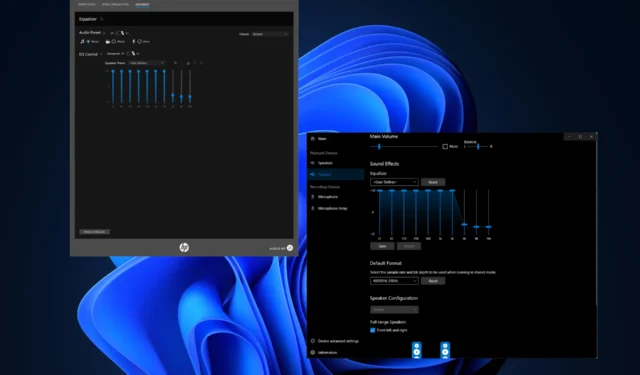
Jeśli nie możesz znaleźć ustawień korektora na komputerze z systemem Windows 11, powinieneś wiedzieć, że Microsoft zaprzestał dodawania opcji korektora w ustawieniach dźwięku. Ustawienia dźwięku dla urządzeń wyjściowych nadal mają kartę Ulepszenia, ale nie ma opcji korektora.
Możesz jednak używać aplikacji EQ od producenta urządzenia lub Realtek. Zazwyczaj aplikacje te są dostarczane wraz z innymi natywnymi aplikacjami na komputerze. Jeśli nie możesz znaleźć żadnej, pozwól nam pomóc Ci ją znaleźć.
Jak rozwiązać problem brakującego korektora w systemie Windows 11?
1. Zainstaluj aplikację Realtek Audio Control
- Naciśnij Windowsklawisz , wpisz store i wybierz Microsoft Store z listy, aby uruchomić.
- W pasku wyszukiwania wpisz realtek audio control ; otrzymasz Realtek Audio Control, kliknij Zainstaluj .
- Po wykonaniu tej czynności uruchom aplikację.
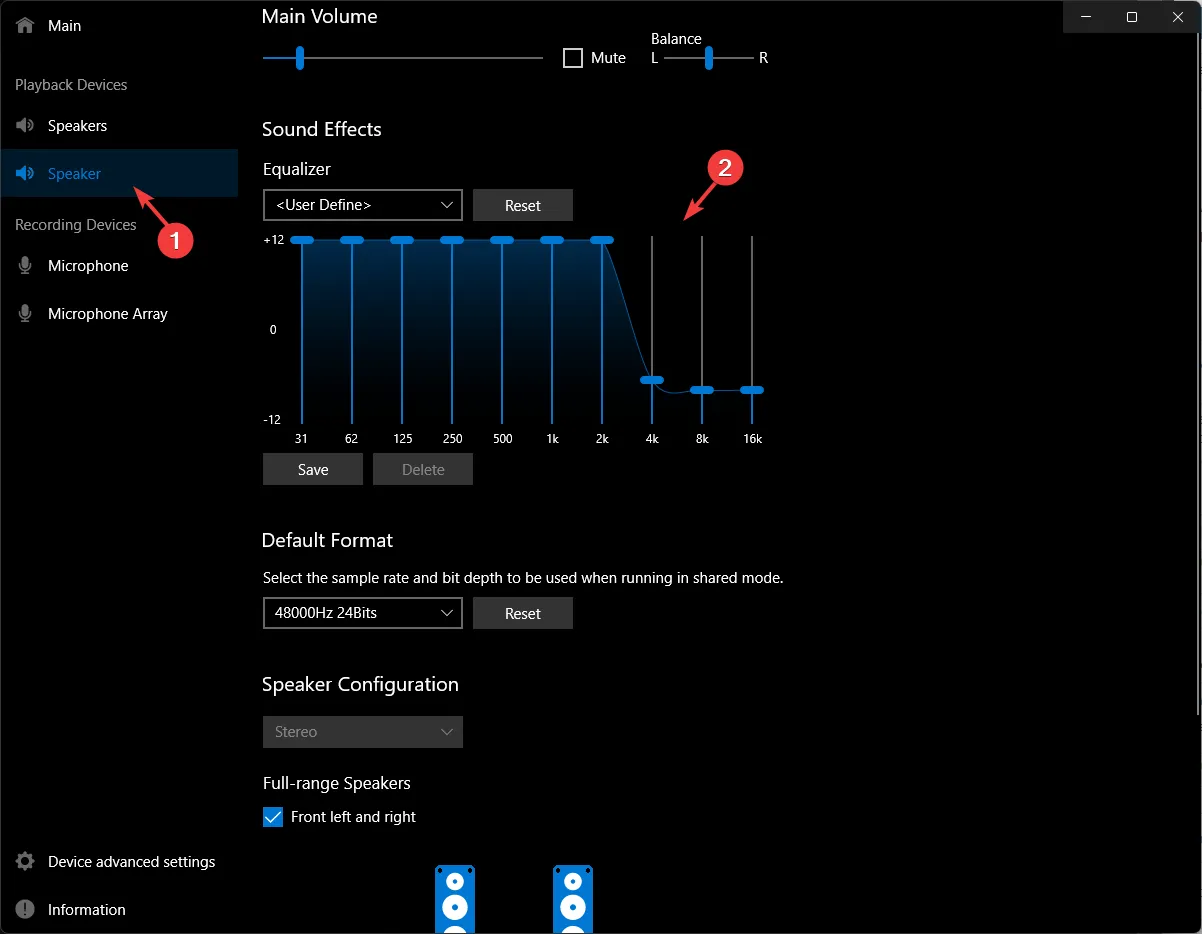
- W lewym panelu kliknij Głośnik. W prawym panelu znajdź Efekty dźwiękowe , a następnie przejdź do Korektora i dostosuj go do swoich preferencji.
Jeśli nie znajdziesz żadnych opcji korektora w konsoli Realtek Audio, może to oznaczać, że Twój komputer ma wysokiej jakości technologię dźwięku, np. Nahimic, Dolby lub DTS i potrzebujesz dedykowanej aplikacji od producenta urządzenia.
2. Użyj aplikacji audio producenta
- Zidentyfikuj producenta urządzenia, naciśnij Windowsklawisz , wpisz store i wybierz Microsoft Store z listy, aby uruchomić.
- Oto odniesienie do urządzenia HP. W pasku wyszukiwania wpisz HP Audio Center , a otrzymasz HP Audio Center; kliknij Zainstaluj .
- Po zainstalowaniu przejdź do paska wyszukiwania, wpisz HP Audio Center i wybierz, aby uruchomić.
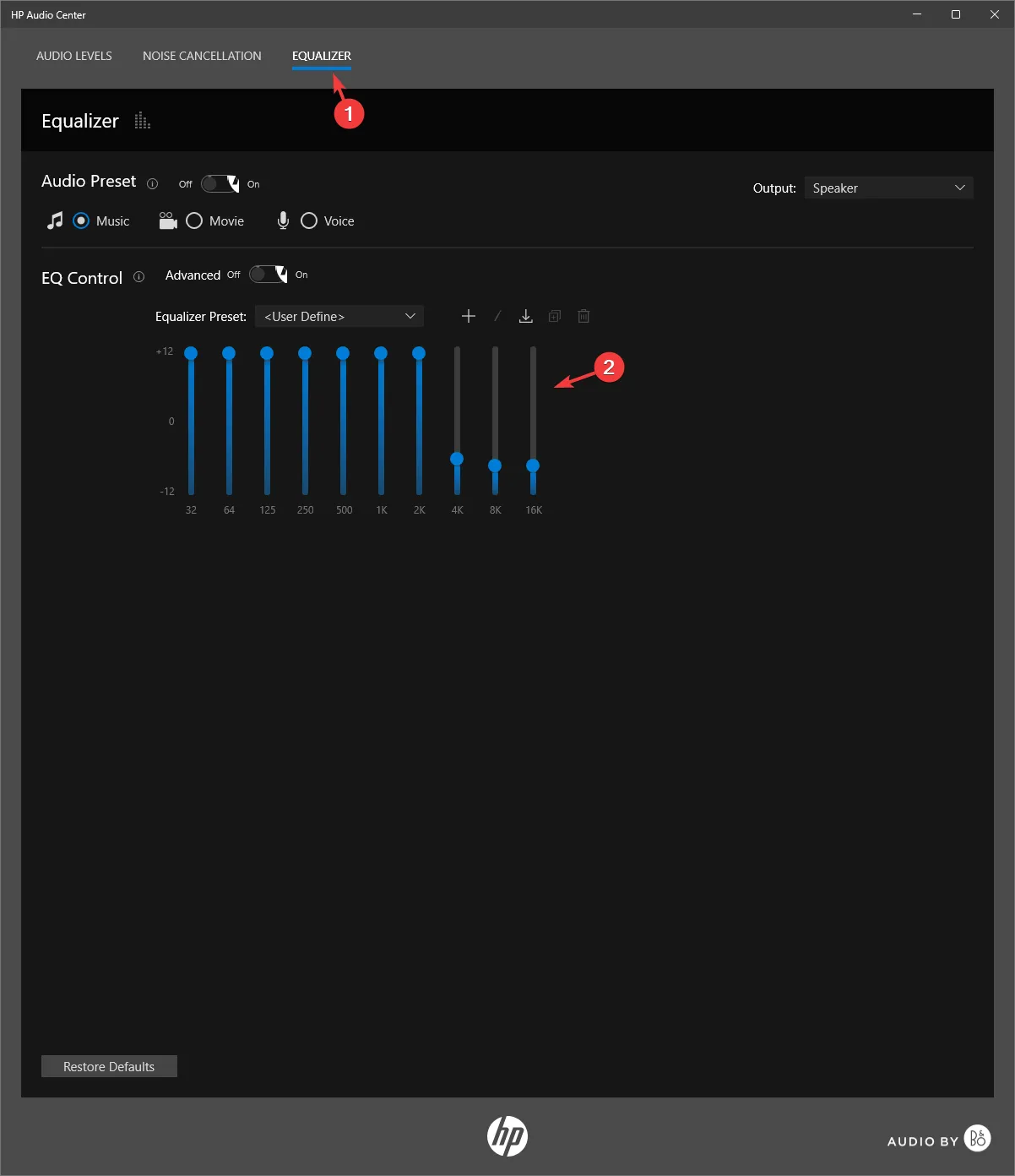
- Na pasku górnym przejdź do Korektora i dostosuj go według swoich preferencji.
Możesz poszukać podobnej aplikacji dla swojego urządzenia, np. dla urządzeń Dell jest to Waves MaxxAudio Pro, a dla urządzeń Lenovo jest to DolbyAudio.
3. Pobierz niezawodną aplikację innej firmy
Jeśli te opcje nie wydają Ci się wystarczająco odpowiednie, możesz wybrać aplikację innej firmy, np. Equalizer APO , która jest open-source. Inną jest FxSound , która ma dobre recenzje w Microsoft Store.
Jeśli jednak chcesz zapłacić za aplikację z wyższej półki, możesz zdecydować się na Dolby Atmos; poniżej znajdziesz kilka innych aplikacji z korektorem dźwięku, które możesz wypróbować.
Jeśli nadal nie otrzymujesz pożądanego wyniku, musisz ponownie zainstalować sterownik audio. Mamy szczegółowe instrukcje, jeśli potrzebujesz pomocy w tym zakresie.
Jeśli napotkasz problem ze sterownikiem Realtek High Audio Driver, przyczyną mogą być uszkodzone lub nieaktualne sterowniki; przeczytaj ten artykuł, aby dowiedzieć się więcej.
Która z tych opcji jest dla Ciebie odpowiednia? Podziel się swoim wyborem z naszymi czytelnikami w sekcji komentarzy poniżej.



Dodaj komentarz